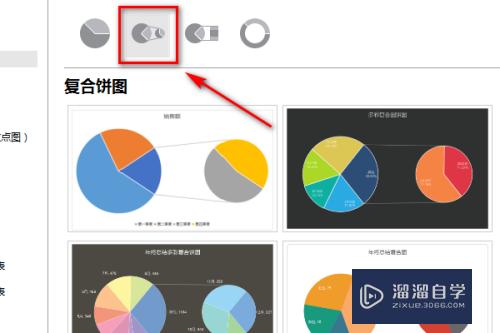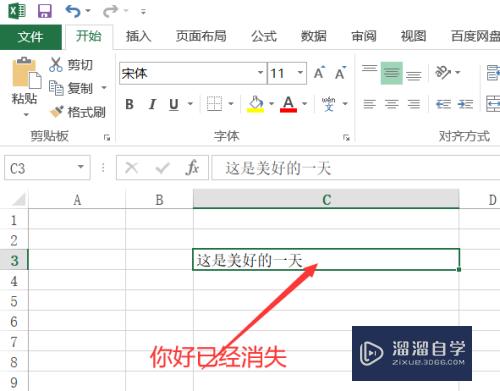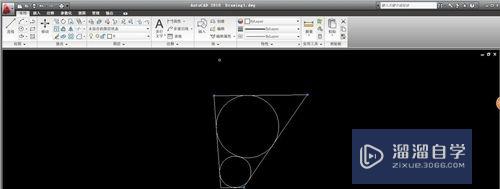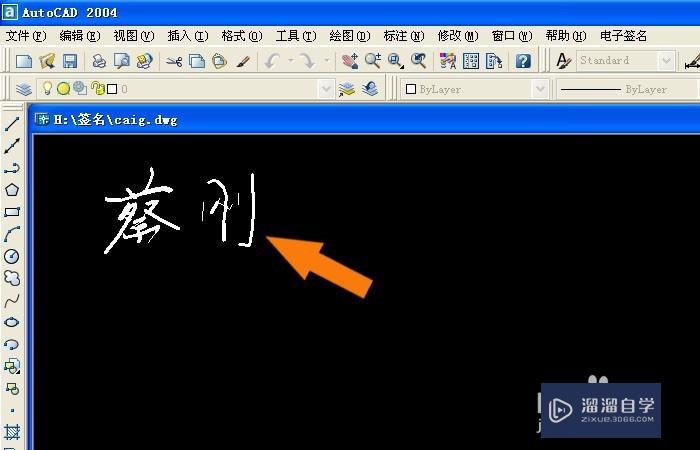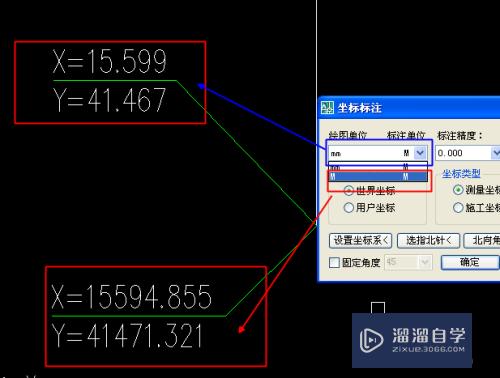Excel一个单元格中如何输入两行文字(excel一个单元格中如何输入两行文字内容)优质
在我们日常工作中使用软件时会遇到各种各样的问题。今天小编来分享一下“Excel一个单元格中如何输入两行文字?”小伙伴要仔细看哦。希望这个教程能帮助到各位小伙伴!
想了解更多的“Excel”相关内容吗?点击这里免费试学Excel课程>>
工具/软件
硬件型号:华为MateBook D 14
系统版本:Windows7
所需软件:Excel2013
操作方法
第1步
打开EXCEL。

第2步
选的你需要输入内容的单元格。
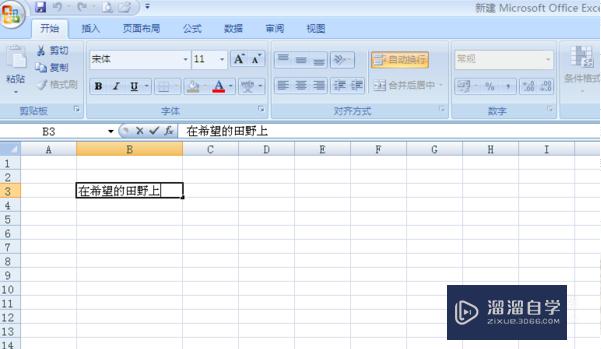
第3步
打开上面主任务栏里的格式一项。下拉菜单里设置单元格格式。
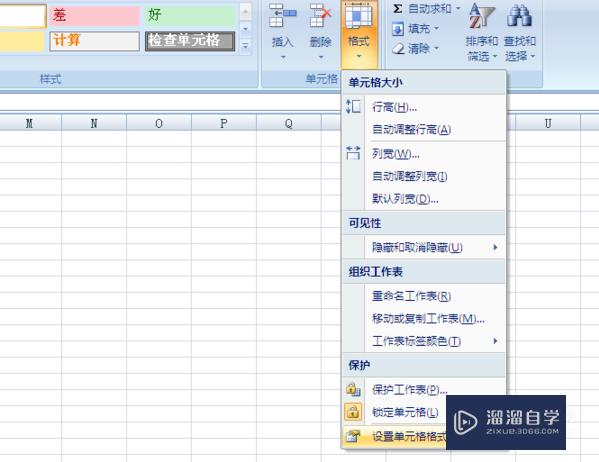
第4步
设置单元格格式。选择对齐。勾选里面的自动换行一项。点击确定。

第5步
在选定的单元格里输入自己的内容。如果想下一行。直接在内容尾部的光标处按下组合键。ALT+ENTER, 然后进行下一行内容。
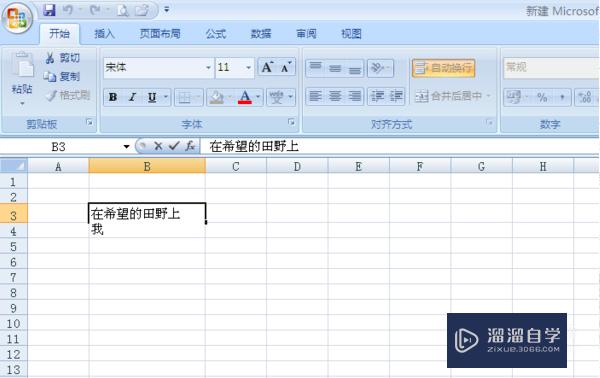
第6步
鼠标调整单元格的宽度。就完成了。
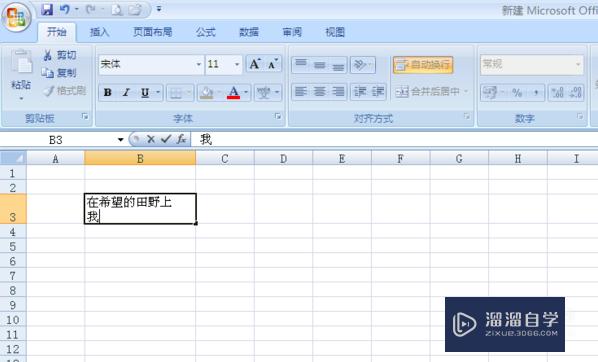
以上关于“Excel一个单元格中如何输入两行文字(excel一个单元格中如何输入两行文字内容)”的内容小渲今天就介绍到这里。希望这篇文章能够帮助到小伙伴们解决问题。如果觉得教程不详细的话。可以在本站搜索相关的教程学习哦!
更多精选教程文章推荐
以上是由资深渲染大师 小渲 整理编辑的,如果觉得对你有帮助,可以收藏或分享给身边的人
本文标题:Excel一个单元格中如何输入两行文字(excel一个单元格中如何输入两行文字内容)
本文地址:http://www.hszkedu.com/67415.html ,转载请注明来源:云渲染教程网
友情提示:本站内容均为网友发布,并不代表本站立场,如果本站的信息无意侵犯了您的版权,请联系我们及时处理,分享目的仅供大家学习与参考,不代表云渲染农场的立场!
本文地址:http://www.hszkedu.com/67415.html ,转载请注明来源:云渲染教程网
友情提示:本站内容均为网友发布,并不代表本站立场,如果本站的信息无意侵犯了您的版权,请联系我们及时处理,分享目的仅供大家学习与参考,不代表云渲染农场的立场!